windows7ghost安装教程
- 分类:教程 回答于: 2016年12月26日 00:00:00
windows7ghost安装教程是什么呢?最近非常多人问小编我,安装ghostwin7系统需要什么,会不会太难呢?其实安装ghostwin7系统是非常简单的,那么废话不多说,下面就让我给你们介绍下windows7ghost安装教程。
设置光驱为第一启动项
当重装系统需从光驱启动时,按DEL进BIOS设置,找到First Boot Device ,将其设为CDROM(光驱启动),方法是用键盘方向键盘选定First Boot Device ,用PgUp或PgDn翻页将HDD-O改为CDROM,按ESC,按F10,再按Y,回车,保存退出。
设置好光驱启动后,放入光盘,重启电脑:
放入系统光碟出现如下安装ghost win7系统菜单,按“1” 选择安装系统到硬盘第一分区
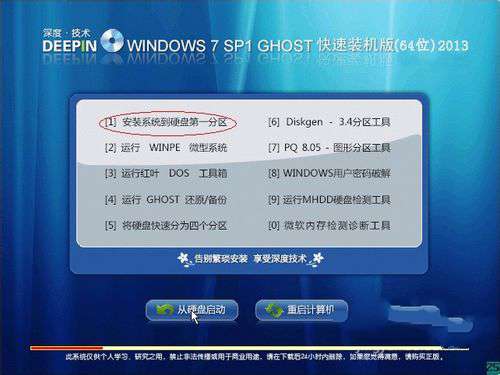
会自动进入拷贝系统过程,这个进程大约3-6分钟,视电脑配制而定
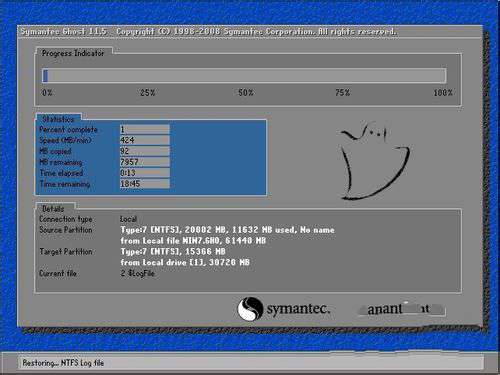
拷贝系统完成后,会自动重启,进入安装自动检测过程
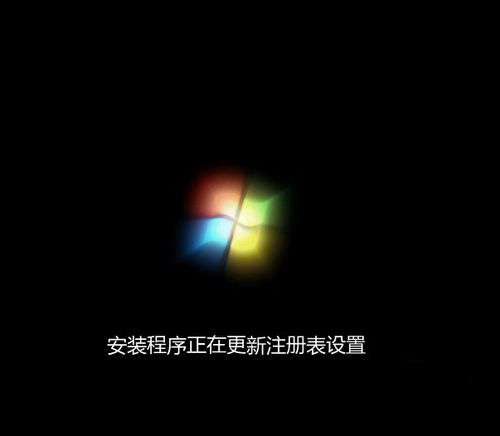
正在自动搜索安装系统驱动
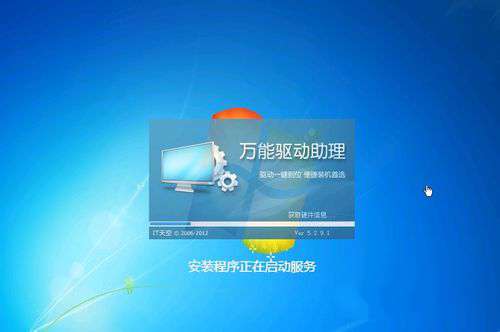
系统自动安装中,这个过程大约5-8分钟,视电脑配制而定

正在自动激活windows7旗舰版,进入系统就已经激活了,
安装完成后会自动重启,到此,从光盘安装ghost win7系统结束!

下面说说,还能进入系统的情况下,怎样通过硬盘安装ghost win7系统
把从下载的深度技术ghost win7 32旗舰版解压到一个英文目录,如下图画
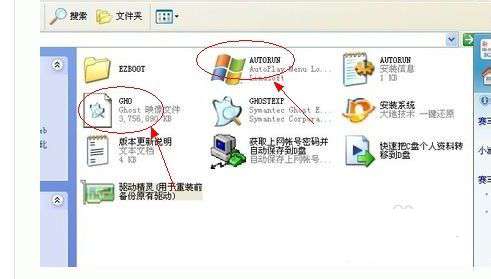
记住 一定是英文目录哦,不然无法安装的,双击 AUTORUN.EXE程序文件,弹出如下介面,选择“1” 用GHOST 镜像安装器,免刻盘安装系统,弹出如下图片介面。
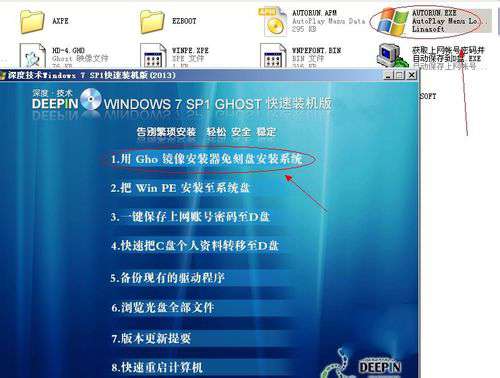
如下图片所示,选择“还原系统”,点确认后 会自动重新启动,进入安装流程(和从光盘安装一样的)
到此深度ghostwin7怎么安装教程结束。
怎么样,很简单吧,您也快来试试吧
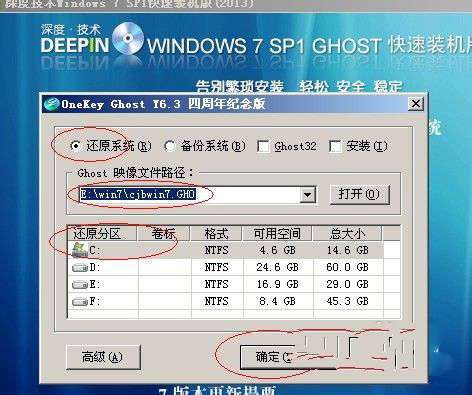
以上就是小编给你你们介绍的windows7ghost安装教程,供大家伙参考收藏,一个简单的安装ghostwin7系统教程讲到这里就结束了,你们肯定是受益匪浅,以后遇到电脑系统问题,就用小编我这个方法进行解决吧。
 有用
26
有用
26


 小白系统
小白系统


 1000
1000 1000
1000 1000
1000 1000
1000 1000
1000 1000
1000 1000
1000 1000
1000 1000
1000 1000
1000猜您喜欢
- 图文演示电脑在线一键重装系统win7教..2021/04/18
- 雷神笔记本黑屏怎么办,小编教你解决雷..2017/12/04
- 笔记本电脑怎么重装系统win7旗舰版..2022/04/22
- 电脑重装系统教程2022/10/08
- iso文件怎么用u盘安装系统方法步骤..2022/04/11
- windows操作系统怎么看是多少位的..2022/02/04
相关推荐
- 谷歌浏览器下载的文件在哪..2022/10/31
- 详解电脑系统重装哪个好点..2023/04/12
- 重装系统后数据恢复软件有哪些..2023/01/07
- 电脑为什么开不了机的原因..2022/08/08
- 电脑上什么软件重装系统好用..2023/04/17
- 怎么隐藏回收站2015/06/10

















